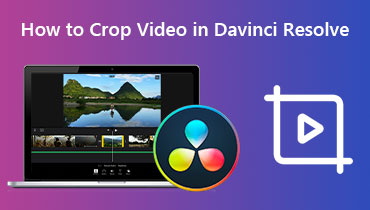Gedetailleerde stappen om tekst aan een video toe te voegen met DaVinci Resolve
Tegenwoordig is iedereen gewend om zijn eigen video's of opgenomen video's te uploaden naar populaire videoplatforms. Op deze manier leggen mensen hun leven vast of verzamelen ze meer volgers. Met de snelle opkomst van de korte video-industrie zijn mensen gaan onderzoeken hoe ze hun video's populairder kunnen maken en effectiever meer informatie kunnen overbrengen. Hierdoor is de video zelf niet langer de enige drager. We zijn begonnen met het toevoegen van verschillende elementen aan het scherm, zoals stickers, speciale effecten, ondertitels, tekst, enzovoort. Tekst is erg populair. Het toevoegen van duidelijke tekst aan het scherm kan snel de aandacht van het publiek trekken. Dit fenomeen komt veel voor op grote platforms zoals YouTube en TikTok. Vandaag leren we je hoe je dat kunt doen. tekst toevoegen aan een video met DaVinci ResolveEr wordt ook een alternatief met vergelijkbare functionaliteit aanbevolen.
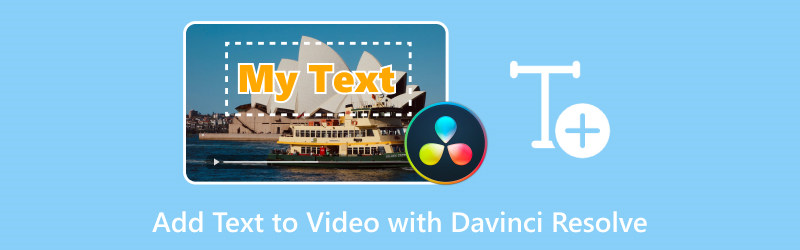
PAGINA INHOUD
Deel 1. Tekst toevoegen in DaVinci Resolve
Tekst toevoegen aan een video
Gebruikers die regelmatig video- en fotobewerkingsprogramma's gebruiken, hebben DaVinci Resolve vast al eens geprobeerd. Het is een alles-in-één videobewerkingssoftware. Je kunt er kleurcorrecties mee toepassen, visuele effecten toevoegen, bewegingseffecten ontwerpen, audio bewerken, enzovoort. Het platform is erop gericht gebruikers alle functies die ze nodig hebben op één plek te bieden, en de outputvideo's kunnen professionele effecten bereiken, zoals die in Hollywood-blockbusters. Daarom zal DaVinci Resolve een hoge prioriteit hebben bij het kiezen van een tool. Het toevoegen van tekst in DaVinci Resolve is een zeer goede beslissing.
Vervolgens leren we je hoe je tekst aan een video toevoegt met behulp van DaVinci Resolve.
Stap 1. Download en installeer DaVinci Resolve op je computer. Sleep na het opstarten de video die je wilt bewerken naar de tijdlijn.
Stap 2. Ga naar het Effecten sectie. In de linkerbovenhoek vindt u de Gereedschapskist paneel. Vouw alle opties eronder uit en kies TitelsOnder deze sectie vindt u de Tekst optie. Dat is precies wat we nodig hebben.
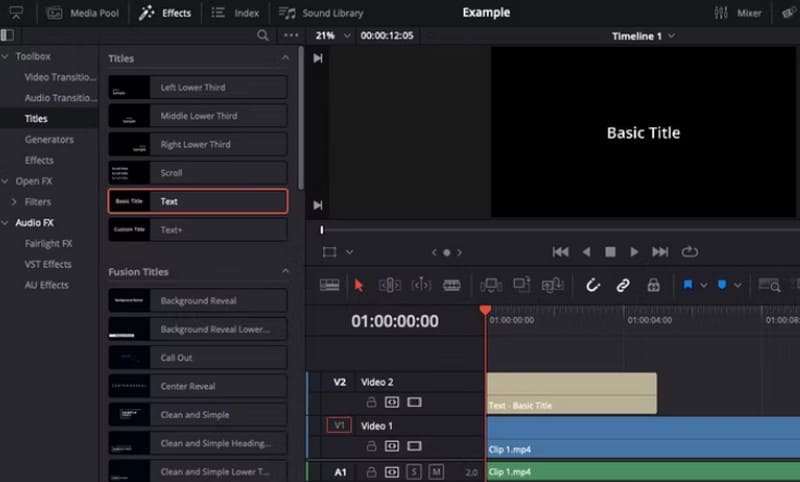
Stap 3. Vervolgens ziet u een aantal opties, waaronder het middelste onderste derde deel, het linker onderste derde deel, het rechter onderste derde deel, enzovoort. Beweeg uw muis eroverheen en u kunt een voorbeeld van de DaVinci Resolve-texteffecten bekijken aan de rechterkant van het scherm.
Stap 4. Zodra u uw keuze hebt gemaakt, sleept u deze naar de tijdlijn.

Dit is de Tekst optie. Deze functie is relatief eenvoudig en kan alleen statische tekst aan het scherm toevoegen. Als u geanimeerde tekst aan DaVinci Resolve wilt toevoegen, zult u helaas de volgende optie moeten proberen. Tekst+ versie. Het is meer gericht op het toevoegen van animatie-effecten en heeft veel meer eigenschappen die kunnen worden gewijzigd dan de Tekst versie.
Bewerk de tekst
Nadat je klaar bent tekst toevoegen aan een videoWe moeten de tekstopmaak aanpassen. Dit maakt het mooier en aantrekkelijker.
Dit is wat u moet doen nadat u tekst aan DaVinci Resolve hebt toegevoegd.
Stap 1. Zoek Inspector in de rechterbovenhoek van het scherm. Kies het en open het Video tabblad.
Stap 2. Hier kunt u de specifieke inhoud bewerken en parameters zoals lettertype, kleur, grootte, stijl, enz. aanpassen. U kunt indien nodig ook een slagschaduw toevoegen of de achtergrond bewerken.
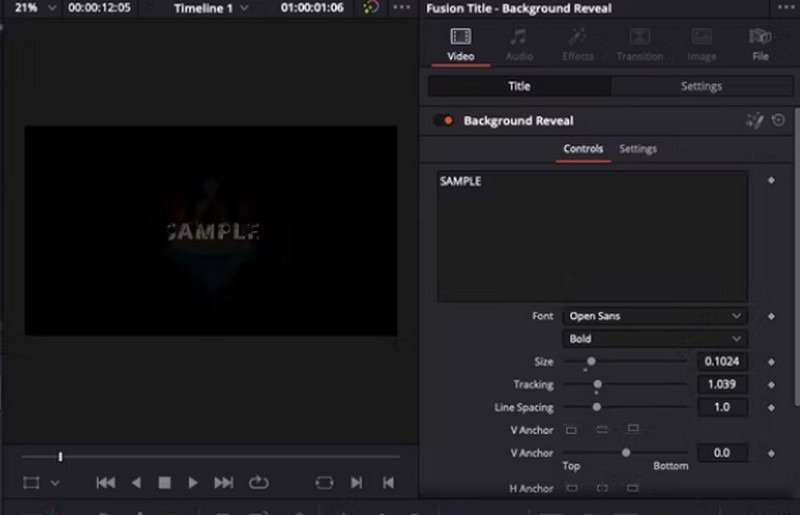
Stap 3. Als u de tekst wilt animeren nadat u ondertitels hebt toegevoegd in DaVinci Resolve, ga dan naar Effecten opnieuw. Onder de Titels sectie, kunt u kiezen Fusion-titelsHier kunt u verschillende visuele stijlen en animatie-effecten bekijken.
Stap 4. Selecteer de gewenste optie en sleep deze naar de tijdlijn.
Deel 2. Alternatieve manier om tekst aan video toe te voegen
We hebben geleerd hoe je een tekstvak toevoegt in DaVinci Resolve. Sommige gebruikers vinden de gebruikersinterface echter mogelijk wat ingewikkeld. Door de overdaad aan functies zijn de knoppen erg klein. Beginners kunnen moeite hebben met het vinden van de functies. Bovendien is D relatief duur in gebruik. Als je deze problemen ook vervelend vindt, kun je het volgende proberen: Vidmore Video Converter , wat het meest praktische alternatief is. Het stelt gebruikers in staat om tekst toe te voegen aan videoschermen en je kunt er zelfs je eigen watermerken mee ontwerpen. Naast deze functie heeft het vele andere videobewerkingstools, zoals converters, compressoren, enhancers, croppers, enz. Met ondersteuning voor meer dan 200 formaten kan het je helpen met elk multimediabestand. Bovendien is de gebruikersinterface zeer eenvoudig, met alle knoppen zichtbaar.
Hier zijn de stappen voor het toevoegen van tekst aan een video met Vidmore Video Converter.
Stap 1. Download en installeer de Vidmore Video Converter op je apparaat. Open het op je bureaublad en klik op Bestanden toevoegen.
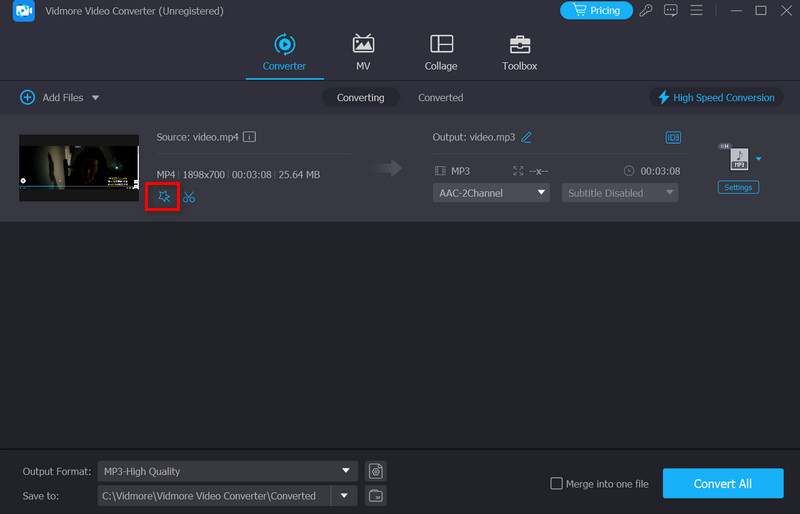
Stap 2. Klik op de Bewerk knop en ga naar de Watermerk tabblad. Schakel de Tekst optie. Vervolgens moet u de inhoud bewerken en het lettertype, de grootte en de kleur aanpassen. Wanneer u klaar bent met bewerken, klikt u op OK.
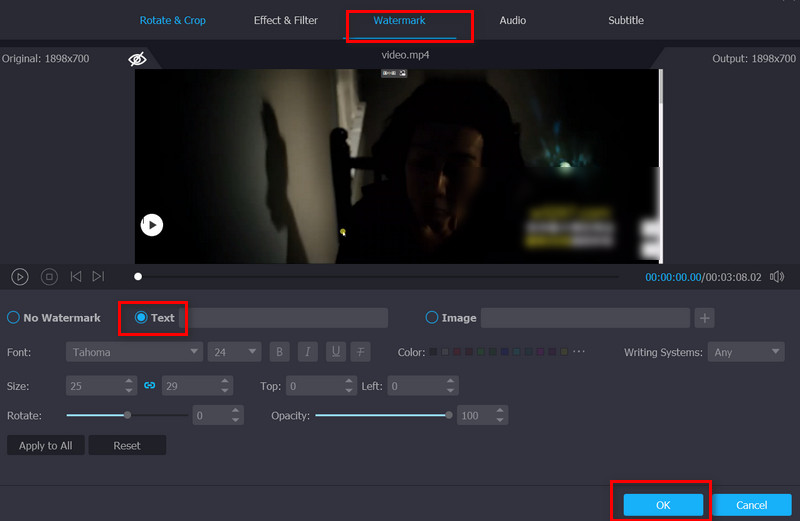
Stap 3. Ten slotte moet u klikken Alles omzetten om de video te exporteren.
Deel 3. Bonus: Ondertitels toevoegen in DaVinci Resolve
We moeten tijdens het gebruik onderscheid maken tussen de concepten tekst en ondertiteling. Het toevoegen van tekst aan de video dient vaak alleen een instructie- of markeringsdoel. Als u ondertitels aan een video toevoegen, moet u aanvullende actie ondernemen.
Hier is een handleiding voor het toevoegen van ondertitels in DaVinci Resolve.
Stap 1. Ga naar de tijdlijn en klik met de rechtermuisknop op de tracklijst. Kies Ondertiteltracks toevoegen > Inspector > Bijschrift maken.
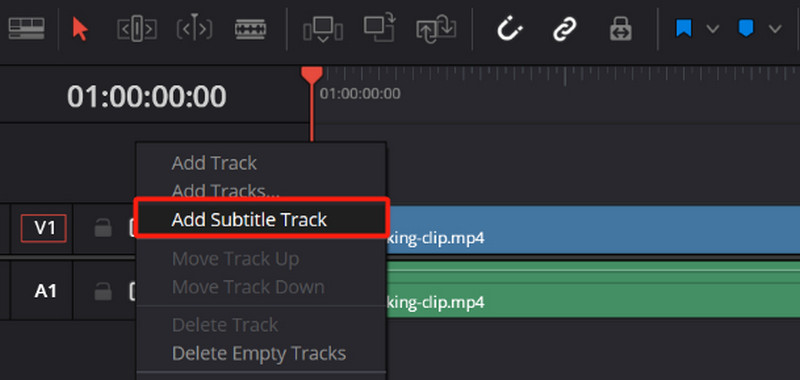
Stap 2. Als u de opmaak wilt bewerken, vink dan het vakje aan Bijschrift aanpassen doos.
Stap 3. Ga naar het Onderschrift sectie, en klik Nieuw toevoegenZo kunt u een nieuw onderschrift maken aan het beginpunt van uw afspeelkop.
Stap 4. U kunt de duur van de ondertiteling op de tijdlijn aanpassen.
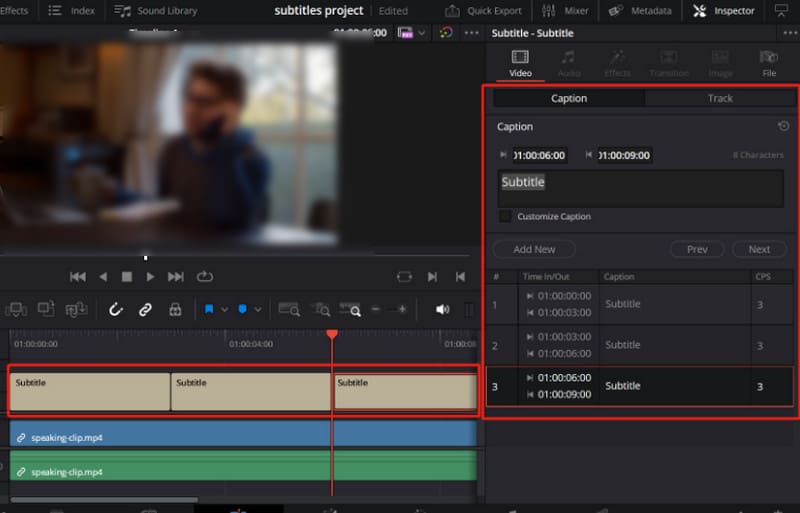
Deel 4. Veelgestelde vragen over het toevoegen van tekst aan video met DaVinci Resolve
Hoe voeg ik titels toe in DaVinci Resolve?
U kunt naar de Effectenbibliotheek sectie en kies GereedschapskistKies een titelstijl die je leuk vindt en sleep deze naar de tijdlijn.
Hoe voeg ik een teksttrack toe in DaVinci Resolve?
Ga naar het Bewerk sectie en kies Effectenbibliotheek > Gereedschapskist > TitelsZoek de track die je leuk vindt en sleep hem naar de tijdlijn. Zo kun je een nieuw spoor voor je video maken.
Hoe voeg ik gedownloade tekst toe aan DaVinci Resolve?
Kies het tabblad Bestand in de linkerbovenhoek. Kies vervolgens Importeren > OndertitelingPlaats daarna het ondertitelbestand op de tijdlijn. Het wordt een ondertiteltrack.
Gevolgtrekking
In dit bericht hebben we alle stappen uiteengezet die u moet nemen tekst toevoegen aan een video met DaVinci Resolve, en illustreerde ze met afbeeldingen. Als u DaVinci Resolve lastig vindt, kunt u Vidmore Video Converter proberen, dat in de tekst wordt genoemd. De gebruiksstappen zijn relatief beknopt. Daarnaast bieden we ook aanvullende instructies voor het toevoegen van ondertitels. We hopen dat u die in deze handleiding kunt vinden.